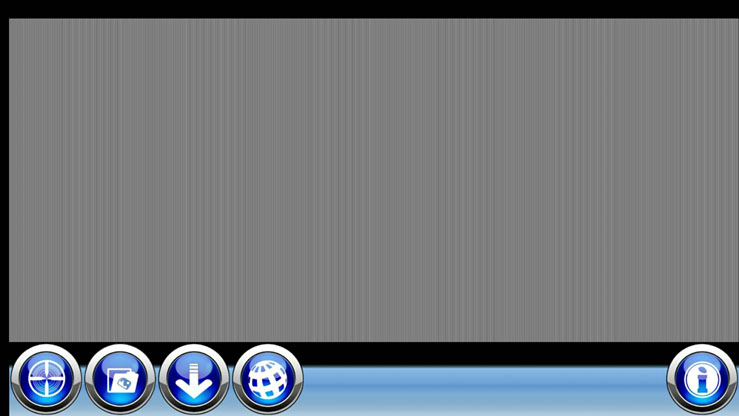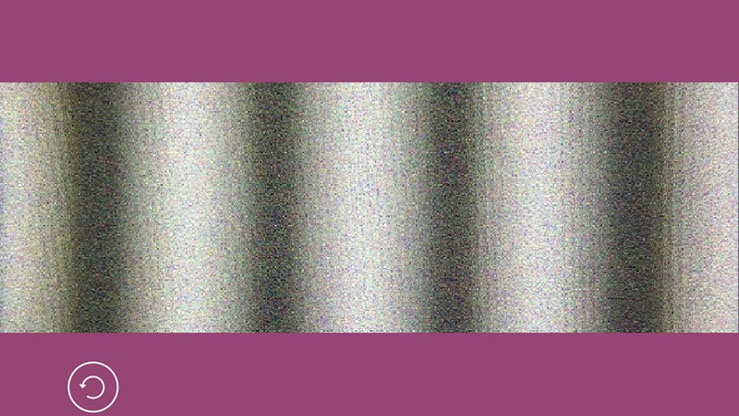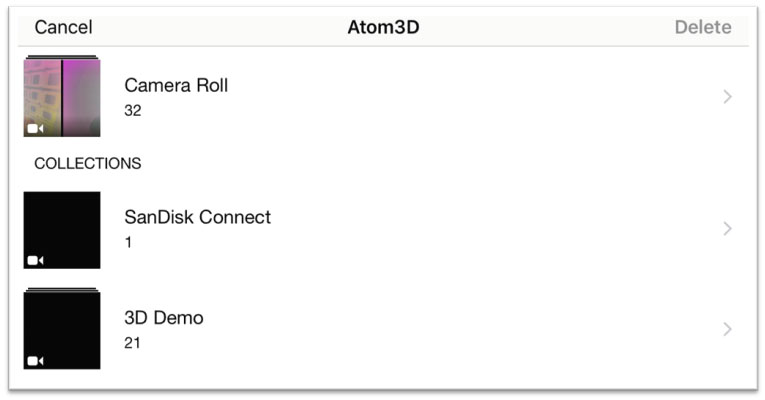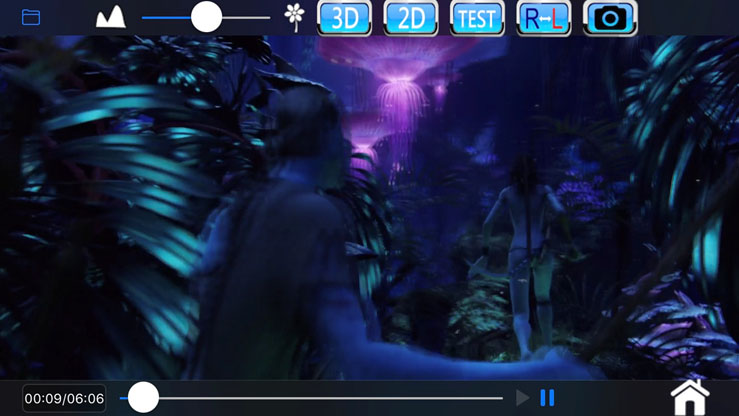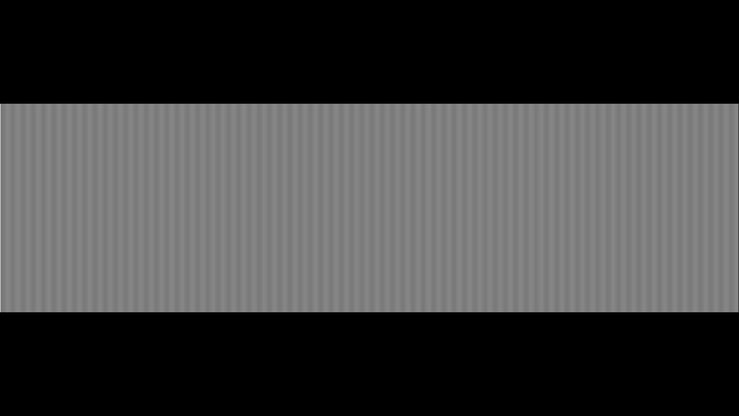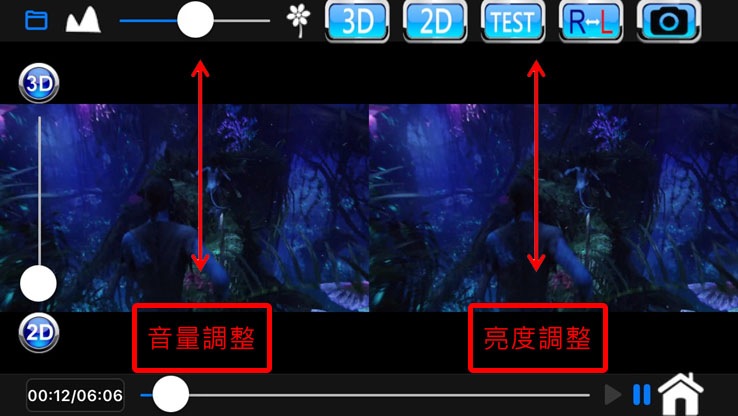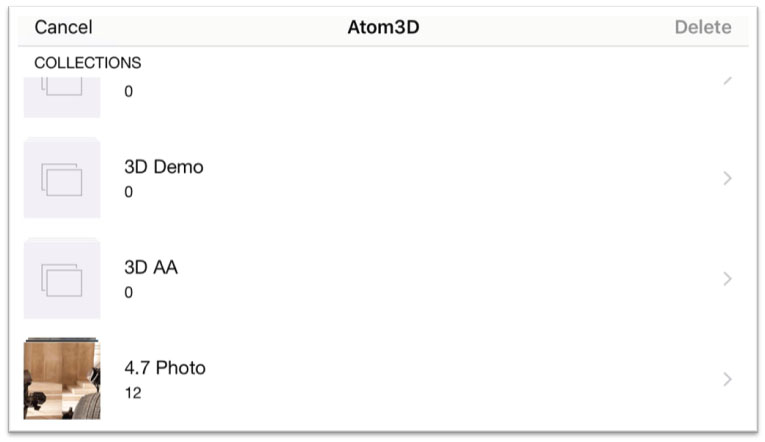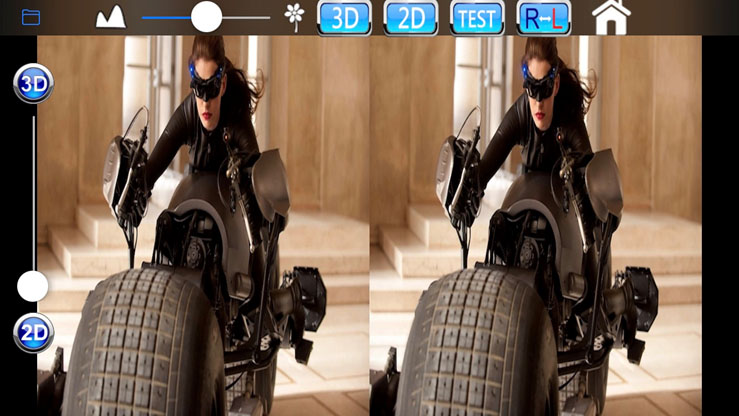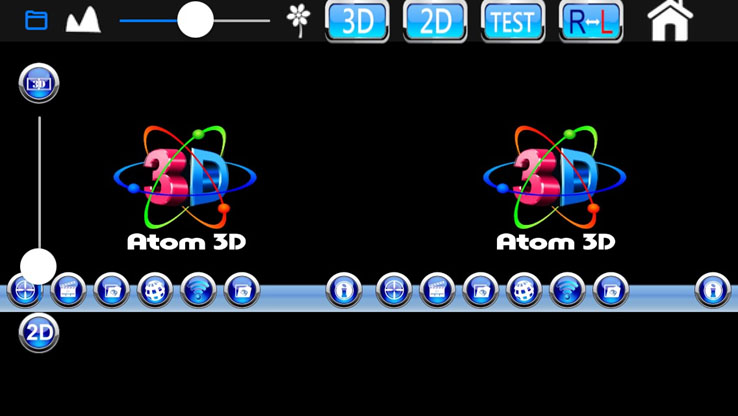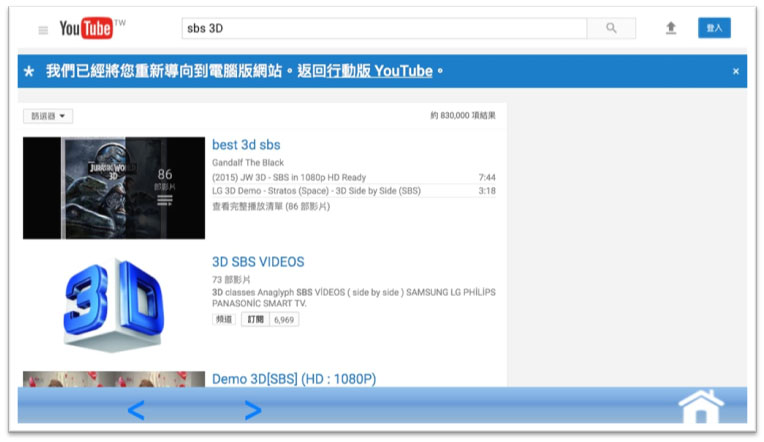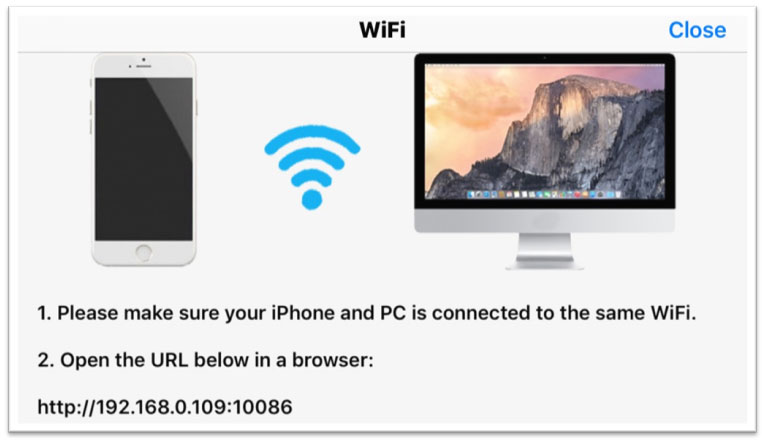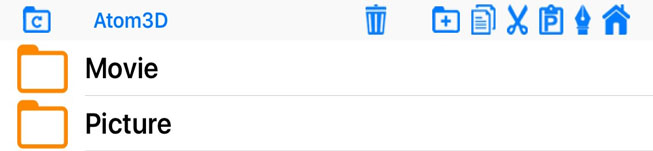Atom 3D (IOS)裸視3D立體影像播放器操作手冊 Atom 3D (IOS)裸視3D立體影像播放器操作手冊
|
| 1. |
經由App Store 免費下載Atom 3D APP  安裝,或掃描QR Code直接下載安裝。 安裝,或掃描QR Code直接下載安裝。

|
| 2. |
開啟Atom 3D播放器,首頁操作按鈕功能說明:

 3D膜片貼合對位按鈕。 3D膜片貼合對位按鈕。
 開啟3D影片資料夾按鈕。 開啟3D影片資料夾按鈕。
 開啟3D相片資料夾按鈕。 開啟3D相片資料夾按鈕。
 網路3D資源連結按鈕,連結至 網路3D資源連結按鈕,連結至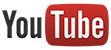 ,可搜尋side by side 3D影片觀賞。 ,可搜尋side by side 3D影片觀賞。
 運用Wi-Fi與其他手機及PC進行檔案傳輸。 運用Wi-Fi與其他手機及PC進行檔案傳輸。
 接收「Wi-Fi網路傳輸」影音檔案資料夾。 接收「Wi-Fi網路傳輸」影音檔案資料夾。
 APP版本資訊。 APP版本資訊。
|
| 3. |
3D膜片貼合對位,點擊對位按鈕
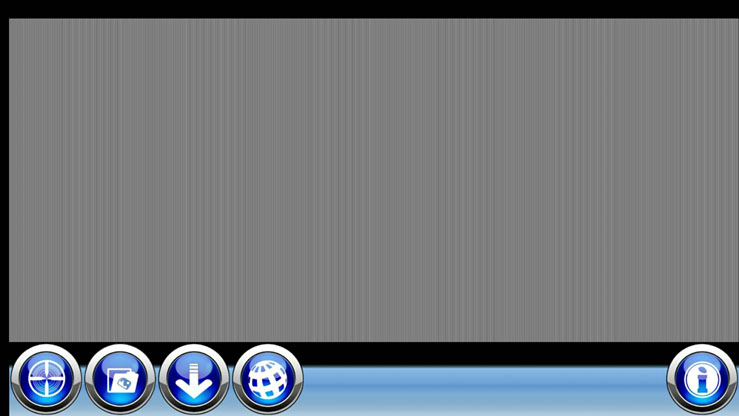
|
| 4. |
光學膜片貼合請參考「騰訊視頻:3D 貼膜教學示範:
1.「lamination 3D film https://v.qq.com/x/page/y03685zj17x.html」(英文版)
2.「天驥裸眼3D貼膜教學 https://v.qq.com/x/page/r03660ja3sb.html」(中文版)
將裸視3D光學膜片貼於手機上。請注意3D膜片與對位圖貼合時,應呈現上下走向之垂直條紋(如下圖所示)。
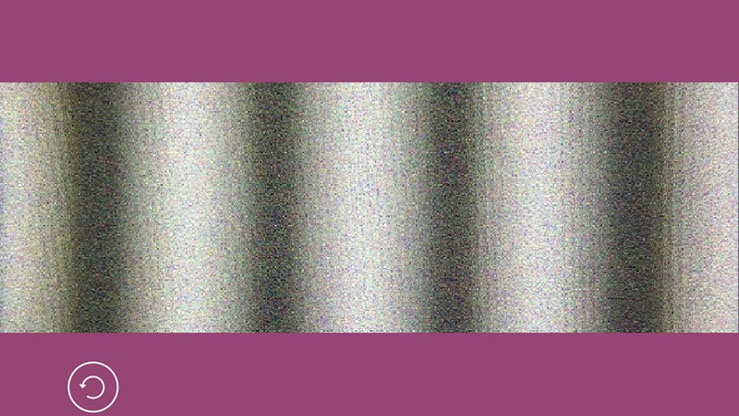
|
| 5. |
觀賞3D影片,開啟3D影片資料匣,點擊 按鈕進入。 按鈕進入。
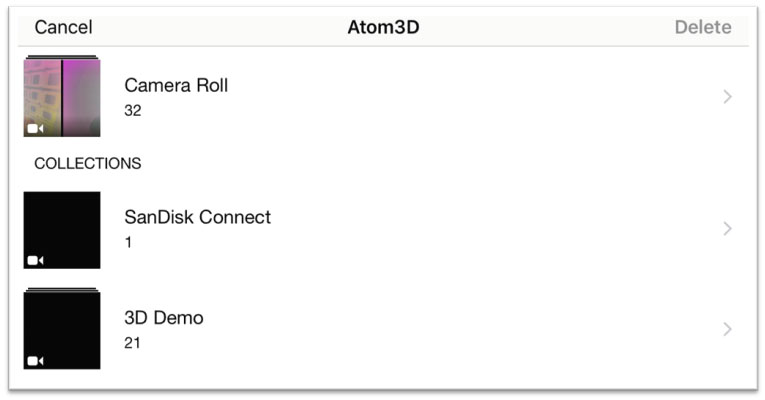
點選欲觀看影片,即進入撥放螢幕,操作按鈕說明如下:
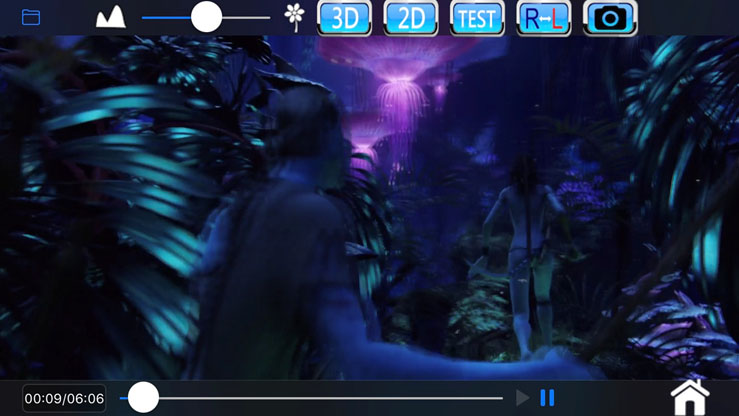
 :由撥放模式,重回3D影片資料匣。 :由撥放模式,重回3D影片資料匣。
 :觀賞影片「景深調整」,由遠至近。 :觀賞影片「景深調整」,由遠至近。
 :3D影片撥放模式。 :3D影片撥放模式。
 :2D影片撥放模式。 :2D影片撥放模式。
 :測試模式按鈕,可顯示3D膜片條紋,作為膜片貼合對位之參考,如下圖。 :測試模式按鈕,可顯示3D膜片條紋,作為膜片貼合對位之參考,如下圖。
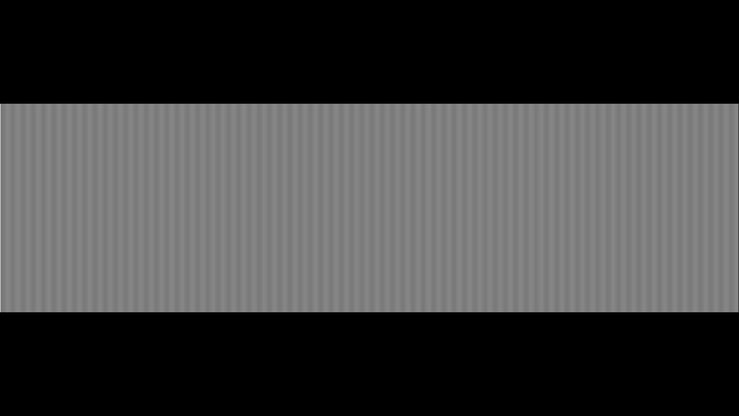
 :單一2D影片撥放模式,可作Right Side及 Left Side切換。 :單一2D影片撥放模式,可作Right Side及 Left Side切換。
 :影像快照擷取按鈕,可將3D影像擷取儲存為3D相片。 :影像快照擷取按鈕,可將3D影像擷取儲存為3D相片。
  :2D影片撥放模式下,可經由手指上下滑動來調整畫面焦距位置,將2D轉為3D,或點選 :2D影片撥放模式下,可經由手指上下滑動來調整畫面焦距位置,將2D轉為3D,或點選 按鈕將2D轉換為為VR模式。 按鈕將2D轉換為為VR模式。
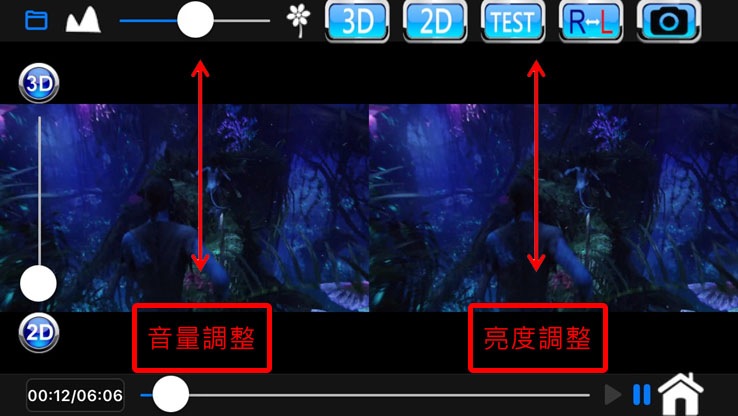
※音量調整:以手指在螢幕左側上下滑動,可調整撥放音量大小。
※亮度調整:以手指在螢幕右側上下滑動,可調整畫面亮度高低。
 :重回App首頁。 :重回App首頁。 |
| 6. |
觀賞2D相片,開啟2D相片資料匣,點擊 按鈕進入。 按鈕進入。
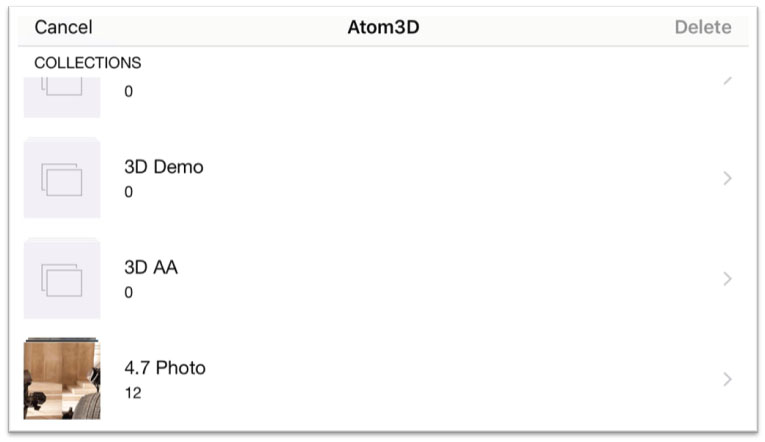
點選欲觀看相片,即進入撥放螢幕,操作按鈕說明如下:
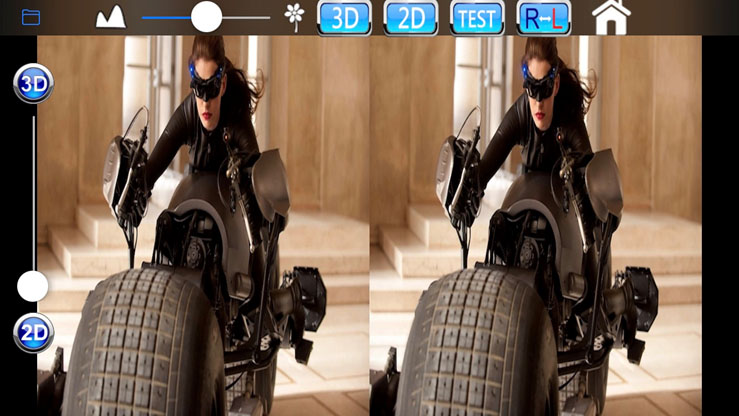
 :由撥放模式,重回3D影片資料匣。 :由撥放模式,重回3D影片資料匣。
 :觀賞影片「景深調整」,由遠至近。 :觀賞影片「景深調整」,由遠至近。
 :3D影片撥放模式。 :3D影片撥放模式。
 :2D影片撥放模式。 :2D影片撥放模式。
 :測試模式按鈕,可顯示3D膜片條紋,作為膜片貼合對位之參考。 :測試模式按鈕,可顯示3D膜片條紋,作為膜片貼合對位之參考。
 :單一相片撥放模式,可作Right Side及 Left Side切換。 :單一相片撥放模式,可作Right Side及 Left Side切換。
  :2D相片撥放模式下,可經由手指上下滑動來調整畫面焦距位置,將2D轉為3D,或點選 :2D相片撥放模式下,可經由手指上下滑動來調整畫面焦距位置,將2D轉為3D,或點選 按鈕將2D轉換為為VR模式。 按鈕將2D轉換為為VR模式。
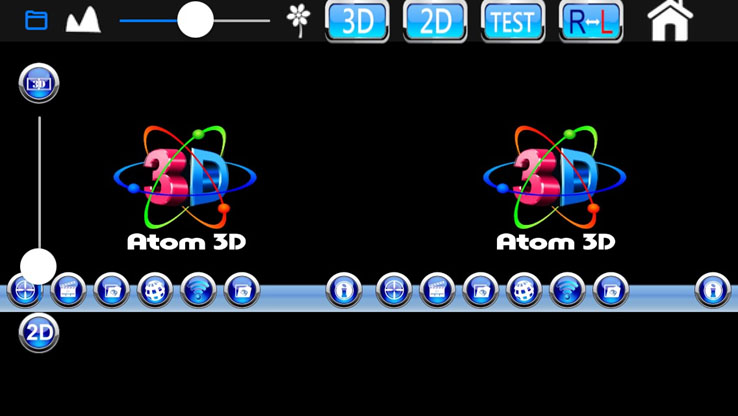
 :重回App首頁。 :重回App首頁。
|
| 7. |
搜尋網路3D資源,點擊 按鈕連結 按鈕連結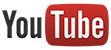 ,搜尋SBS 3D相關影片並點選觀看。 ,搜尋SBS 3D相關影片並點選觀看。
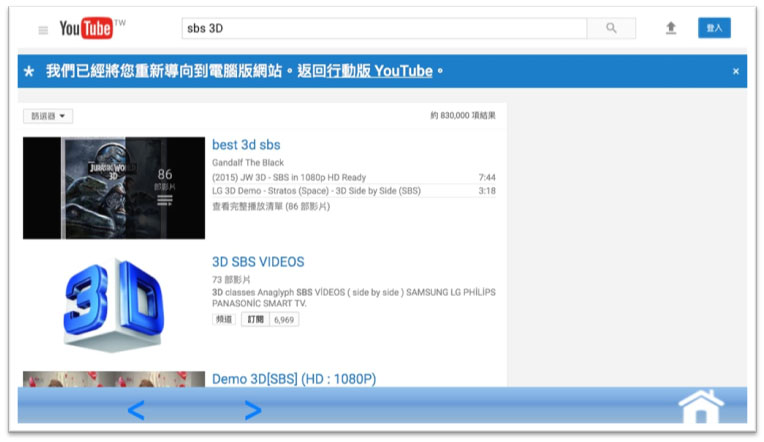
|
| 8. |
運用Wi-Fi與其他手機及PC進行檔案傳輸,點選 按鈕進入指示畫面如下。 按鈕進入指示畫面如下。
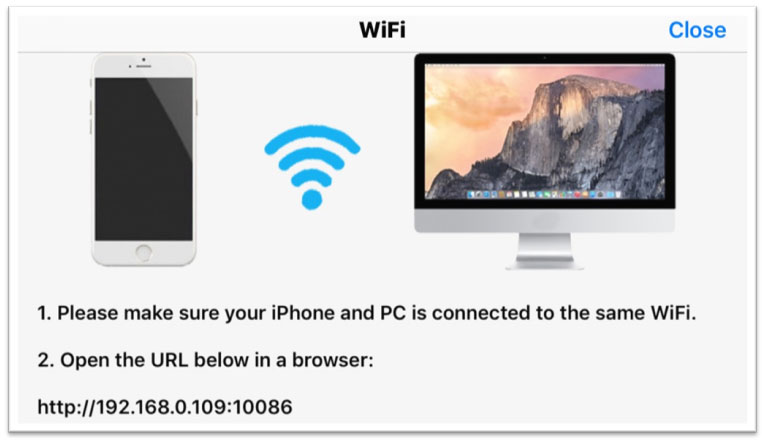
指示1,將欲傳輸檔案之其他手機或PC與iPhone手機設為同一Wi-Fi來源。
指示2,將網址http://192.168.0.109:10086鍵入欲傳輸檔案之手機或PC瀏覽器並輸入,進入WiFi FileUpload畫面,開啟欲傳送檔案並提交完成上傳。

點擊 按鈕進入資料夾,App依上傳檔案類型自動存入Movie 及 Picture 兩個子夾內。 按鈕進入資料夾,App依上傳檔案類型自動存入Movie 及 Picture 兩個子夾內。
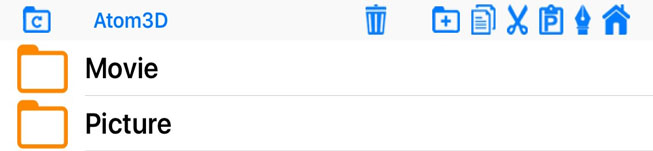
上述檔案資料夾,操作說明如下:
 :刪除檔案按鈕 :刪除檔案按鈕  :新增資料夾 :新增資料夾
 :檔案複製按鈕 :檔案複製按鈕  :剪下檔案按鈕 :剪下檔案按鈕
 :貼上複製檔案按鈕 :貼上複製檔案按鈕  :修改檔案名稱 :修改檔案名稱
 :回到APP首頁 :回到APP首頁  :回到上一頁 :回到上一頁 |
| 9. |
點選 ,獲得Atom 3D APP的版本相關資訊。 ,獲得Atom 3D APP的版本相關資訊。

|
| 聯絡方式:有任何問題,請洽:+886 3 3333188 tom@ytdiamond.com |
Copyright © 2016 ytdiamond.com. All Rights Reserved.
No. 66, Beixing St, Taoyuan District, Taoyuan City, Taiwan (R.O.C) |


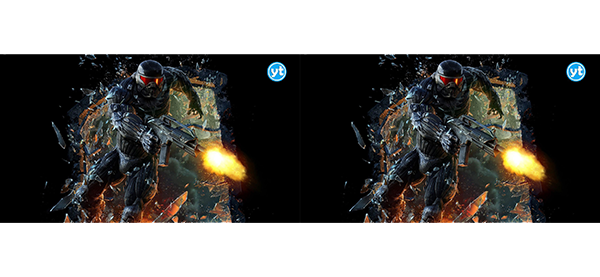
 Atom 3D (IOS)裸視3D立體影像播放器操作手冊
Atom 3D (IOS)裸視3D立體影像播放器操作手冊